Znanstveni oblik prikazuje broj u eksponencijalnoj notaciji, zamjenjujući dio broja znakom E+n, u kojem E (eksponent) množi prethodni broj s 10 na n-tusnagu. Na primjer, 2-decimalni znanstveni oblik prikazuje 12345678901 kao 1,23E+10, što je 1,23 puta 10 do 10.
Slijedite ove korake da biste znanstveni oblik primijenili na broj.
-
Odaberite ćelije koje želite oblikovati. Dodatne informacije potražite u članku Odabir ćelija, raspona, redaka ili stupaca na radnom listu.
Savjet: Da biste poništili odabir ćelija, kliknite bilo koju ćeliju na radnom listu.
-
Na kartici Polazno kliknite mali gumb Više

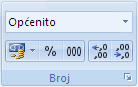
-
Na popisu Kategorija kliknite Znanstveno.
-
Pomoću malih strelica navedite decimalna mjesta koja želite prikazati.
Savjet: Broj koji se nalazi u aktivnoj ćeliji označenog na radnom listu prikazuje se u okviru Uzorak da biste mogli pretpregledati mogućnosti oblikovanja brojeva koje odaberete.
Imajte na umu i sljedeće:
-
Da biste brzo oblikovali broj u znanstvenoj notaciji, u okviru Oblik broja kliknite Znanstveno (kartica Polazno, grupa Broj). Zadana je vrijednost znanstvene notacije dva decimalna mjesta.
-
Oblik broja ne utječe na stvarnu vrijednost ćelije pomoću koje Excel izvodi izračune. Stvarna vrijednost može se vidjeti u traka formule.
-
Maksimalno ograničenje preciznosti brojeva je 15 znamenki, pa se stvarna vrijednost prikazana na traci formule može promijeniti za velike brojeve (više od 15 znamenki).
-
Da biste ponovno postavili oblik broja, u okviruOblik broja kliknite Općenito (kartica Polazno , grupa Broj). Ćelije oblikovane oblikom Općenito ne koriste određeni oblik broja. No oblik Općenito koristi eksponencijalnu notaciju za velike brojeve (12 ili više znamenki). Da biste eksponencijalnu notaciju uklonili iz velikih brojeva, možete primijeniti drugi oblik broja, kao što je Broj.










